Dodawanie swobodnej stycznej pionowej o określonym nachyleniu i długości
Swobodną styczną pionową można dodać, określając jej nachylenie i długość.
- Kliknij profil. Kliknij

 Wyszukiwanie .
Wyszukiwanie .
- Na pasku narzędzi Narzędzia układu profilu kliknij opcję
 Styczna swobodna (nachylenie, długość).
Styczna swobodna (nachylenie, długość).
- Wybierz łuk ustalony lub swobodny, do którego chcesz dołączyć styczną.
- Określ nachylenie.
- Określ długość.
Podane nachylenie zostanie zachowane podczas edycji za pomocą uchwytów długości tych stycznych.
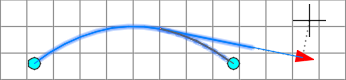
Aby dodać swobodną styczną pionową z określonym punktem wymuszającym
Istnieje możliwość dodania swobodnej stycznej pionowej poprzez określenie elementu dołączonego i punktu wymuszającego
Na rysunku pokazano styczną swobodną biegnącą od dołączonego elementu (1) do punktu wymuszającego (2).
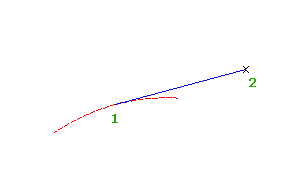
- Kliknij profil. Kliknij kolejno

 Wyszukiwanie .
Wyszukiwanie .
- Na pasku narzędzi Narzędzia układu profilu kliknij przycisk
 Styczna swobodna (punkt przechodni).
Styczna swobodna (punkt przechodni).
- Określ łuk stały lub swobodny, do którego chcesz dołączyć styczną.
- Określ punkt przechodni.
Dodawanie swobodnej stycznej pionowej według najlepszego dopasowania
Element według najlepszego dopasowania można określić za pomocą serii punktów programu Autodesk Civil 3D, punktów programu AutoCAD, istniejących elementów lub przez wskazywanie punktów kliknięciem na ekranie.
Na rysunku pokazano swobodną styczną pionową utworzoną według najlepszego dopasowania od istniejącego punktu końcowego (1). Symbole X oznaczają punkty danych użyte do utworzenia elementu.

- Ustaw wartość Przeskalowanie pionowe stylu widoku profilu na 1.0000.
- Kliknij profil. Kliknij kolejno

 Wyszukiwanie .
Wyszukiwanie .
- W pasku narzędzi Narzędzia układu profilu kliknij przycisk
 Styczna swobodna — najlepsze dopasowanie.
Styczna swobodna — najlepsze dopasowanie.
- Wybierz istniejący ustalony lub swobodny profil, do którego ma być dołączona styczna według najlepszego dopasowania.
- W oknie dialogowym Styczna według najlepszego dopasowania wybierz jedną z następujących opcji:
- Z punktów COGO. W widoku planu wybierz co najmniej dwa punkty. Wprowadź G, aby wybrać grupę punktów lub N, aby wprowadzić punkty podając numery.
- Kliknięciem w ekran. Wybierz punkt początkowy i co najmniej jeden inny punkt. Aby wybrać punkty, można użyć trybu lokalizacji OBIEKT lub poleceń przezroczystych.
- Z obiektów. Określ ustawienia teselacji i tolerancji strzałki. Można wybrać jeden lub kilka typów elementów wyświetlonych w wierszu polecenia. Jeśli wybrano element profilu, określ początkową i końcową pikietę w oknie dialogowym Określ zakres pikiet.
- W widoku planu wybierz co najmniej dwa punkty. Wprowadź G, aby wybrać grupę punktów lub N, aby wprowadzić punkty podając numery.
W miarę wybierania kolejnych punktów w widoku planu poszczególne punkty regresji są oznaczane symbolami X, a w widoku profilu jest wyświetlana tymczasowa styczna narysowana linią kreskowaną.
- Naciśnij klawisz Enter, aby zakończyć polecenie.
- Aby zmodyfikować punkty regresji, w oknie Panorama użyj opcji Dane regresji.
Podświetlenie wiersza w perspektywie Dane regresji powoduje, że odpowiadający mu punkt regresji w oknie rysunku zostaje podświetlony na czerwono.
- Utwórz styczną:
- Kliknij ikonę
 , aby utworzyć styczną i pozostawić otwartą perspektywę Dane regresji.
, aby utworzyć styczną i pozostawić otwartą perspektywę Dane regresji.
- Kliknij ikonę
 , aby utworzyć styczną i zamknąć perspektywę Dane regresji.
, aby utworzyć styczną i zamknąć perspektywę Dane regresji.
- Kliknij ikonę